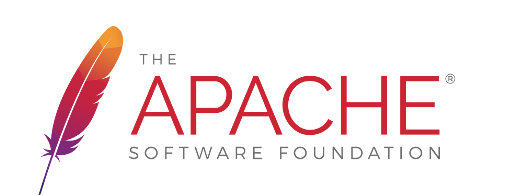
现在很多人搭建web环境选择了一键脚本或可视化管理面板,因此我认为在使用一键脚本之前,一定要自己搭建一次, 生产环境的话,炸了都不知道怎么快速解决可就太难受了,另外就是安全性问题,这个不多谈,总之能不用就不用吧
最近手边有台小内存VPS,手动搭个apache做下载站吧
编译安装需要gcc套件
yum install -y gcc gcc-c++

安装完成就会提示这个!
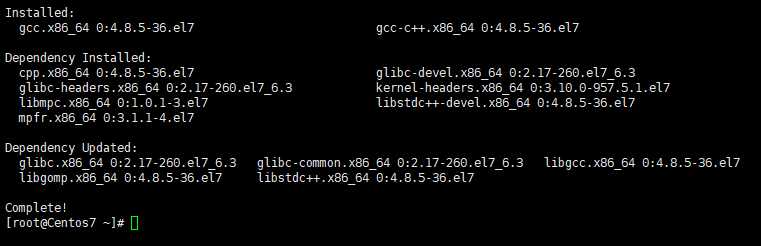
编译安装Apr
官网最新版下载页面:http://apache.communilink.net/apr/
找到开头是apr,tar.gz后缀的文件,复制链接,然后wget它
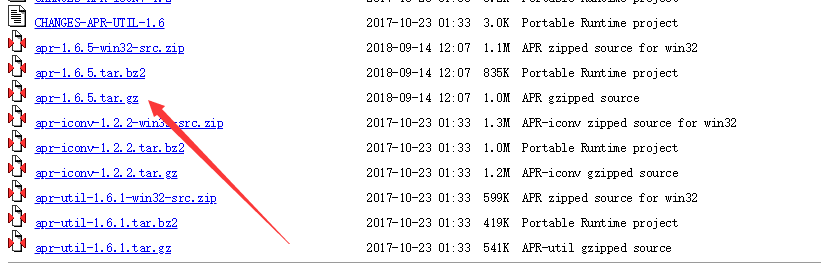
cd /root
wget http://apache.communilink.net/apr/apr-1.6.5.tar.gz
tar zxf apr-*
cd apr-*
./configure --prefix=/usr/local/apr && make && make install
安装成功是这样的:
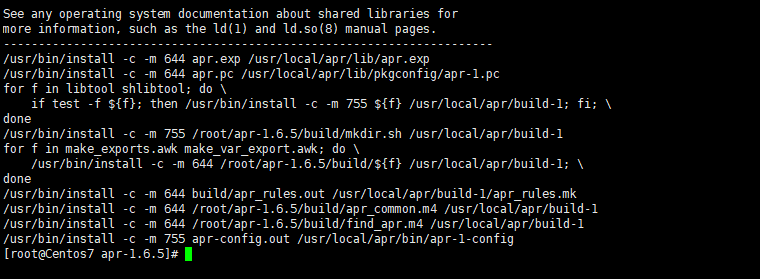
编译安装 Apr-util
还是刚才那个网站
找到开头是 apr-util, tar.gz后缀的文件,复制链接,然后wget它
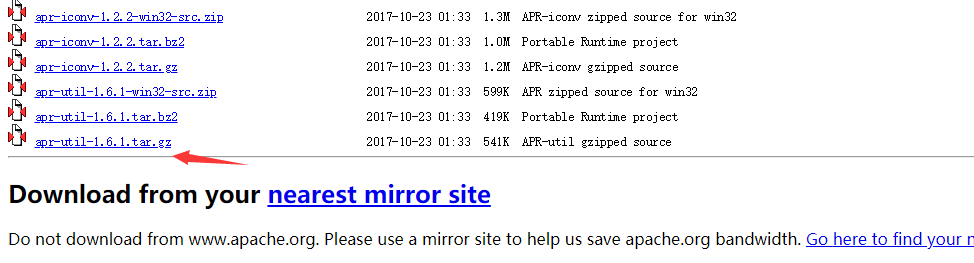
cd /root
wget http://apache.communilink.net/apr/apr-util-1.6.1.tar.gz
tar zxf apr-util*
cd apr-util*
./configure --prefix=/usr/local/apr && make && make install
如果报错configure: error: APR could not be located. Please use the –with-apr option. ,则使用这条命令编译
./configure --with-apr=/usr/local/apr && make && make install
```.
如果报错`xml/apr_xml.c:35:19: fatal error: expat.h: No such file or directory`,则是缺少 expat-devel
yum install -y expat-devel
然后重新编译即可
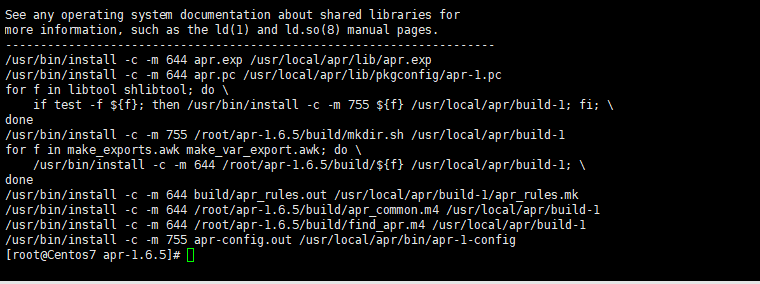
### 安装openssl (版本不够高的话装apache会报错)
官网下载地址:[https://www.openssl.org/source/]( https://www.openssl.org/source/ )
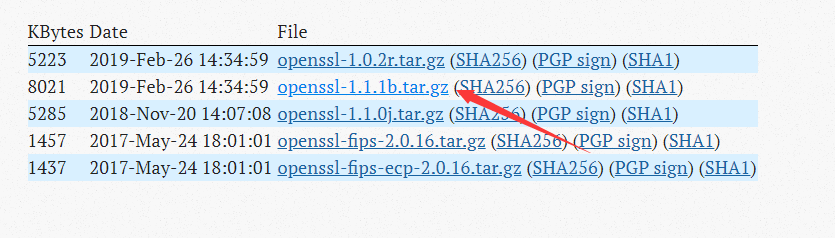
我是随便找了个版本号最高的,然后wget它
cd /root
wget https://www.openssl.org/source/openssl-1.1.1b.tar.gz
tar zxf openssl*
cd openssl*
./config -fpic --prefix=/usr/local/openssl && make && make install
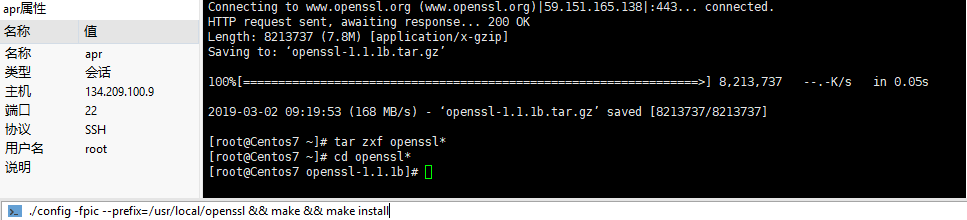

到这一步提示需要安装Perl 5
### 安装Perl 5
首先下载最新的perl源码包:[http://www.perl.org/get.html](http://www.perl.org/get.html)
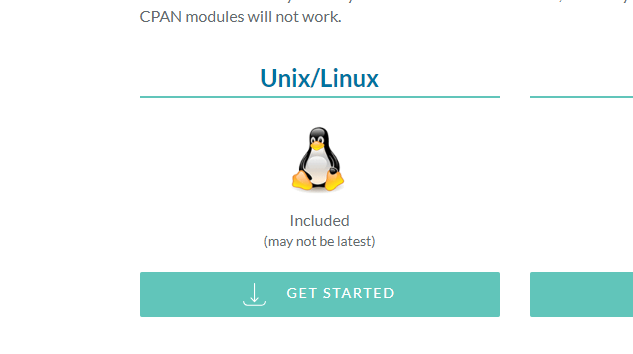
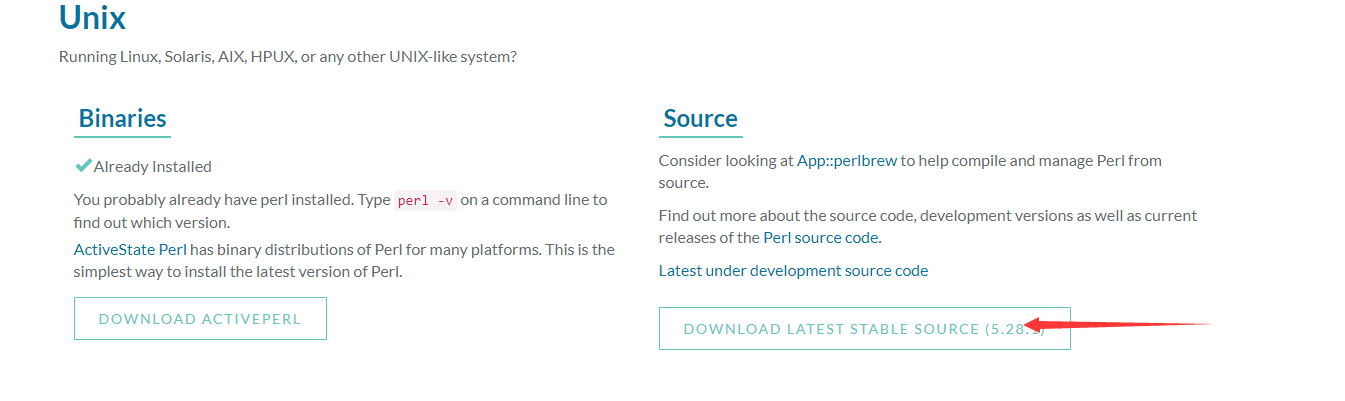
复制链接地址,然后执行:
cd ..
wget https://www.cpan.org/src/5.0/perl-5.28.1.tar.gz
tar -xzf perl-5.28.1.tar.gz
cd perl-5.28.1
./Configure -des -Dprefix=/usr/local/perl && make && make install
完成后执行`perl -v`若出现下图所示则说明安装成功
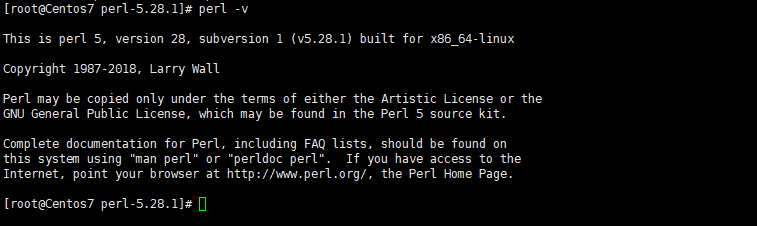
按照上述步骤重新安装openssl即可。
### 安装 pcre
官方下载页面[https://ftp.pcre.org/pub/pcre/](https://ftp.pcre.org/pub/pcre/)
找个最新版本直接wget,和上面一样,后缀要是tar.gz
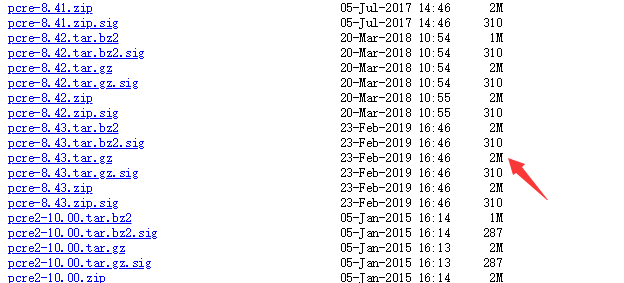
cd /root
wget https://ftp.pcre.org/pub/pcre/pcre-8.43.tar.gz
tar zxf pcre-*
cd pcre-*
./configure --prefix=/usr/local/pcre && make && make install
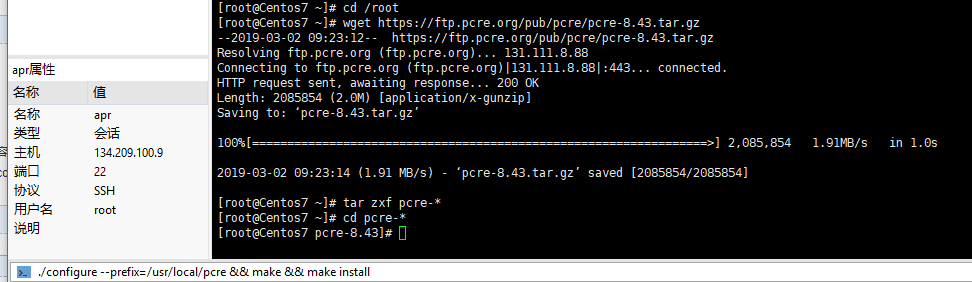
### 开始安装Apache
上面的这些操作都是为Apache准备的,接下来开始安装Apache
Apache的包名是httpd而不是apache
官方下载页面[http://apache.communilink.net/httpd/](http://apache.communilink.net/httpd/)
找到开头是httpd, tar.gz后缀的文件,复制链接,然后wget它
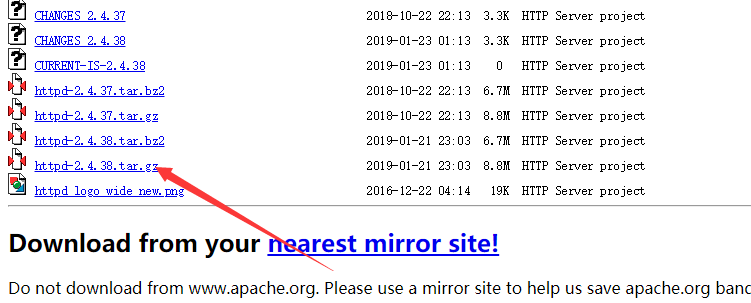
cd /root
wget http://apache.communilink.net/httpd/httpd-2.4.38.tar.gz
tar zxf httpd-*
cd httpd-*
./configure --prefix=/usr/local/httpd && make && make install
某些情况下发生报错:
`configure: error: pcre-config for libpcre not found. PCRE is required and available from http://pcre.org/ `,可以选择再yum安装一次pcre
yum -y install pcre-devel
然后继续编译
/usr/local/httpd/conf/httpd.conf 是apache的配置文件
启动apache命令:
/usr/local/httpd/bin/apachectl start
启动之后,直接访问自己的IP,应该会显示一行“It works!”,恭喜你,搭建成功
将apache加入开机运行
echo "/usr/local/httpd/bin/apachectl start" >> /etc/rc.local
默认网页文件位置
/usr/local/httpd/htdocs/index.html
注意:
如果做到这里httpd已经启动但是无法访问可能造成原因有以下几种:
1.清除浏览器缓存后再次访问。
2.没有关闭selinux会出现访问不到的情况
3.没有关闭防火墙,则需要添加80端口,或者可以选择关闭防火墙